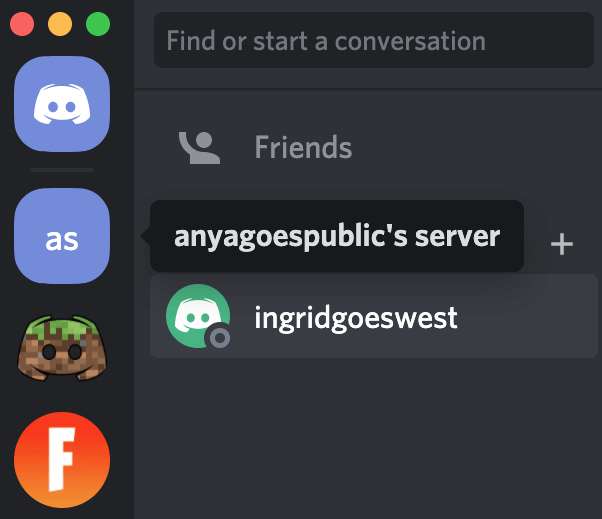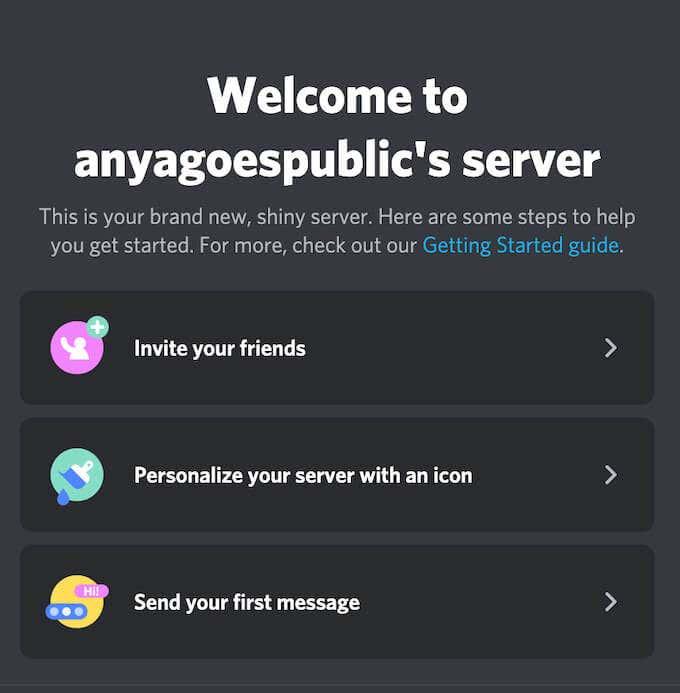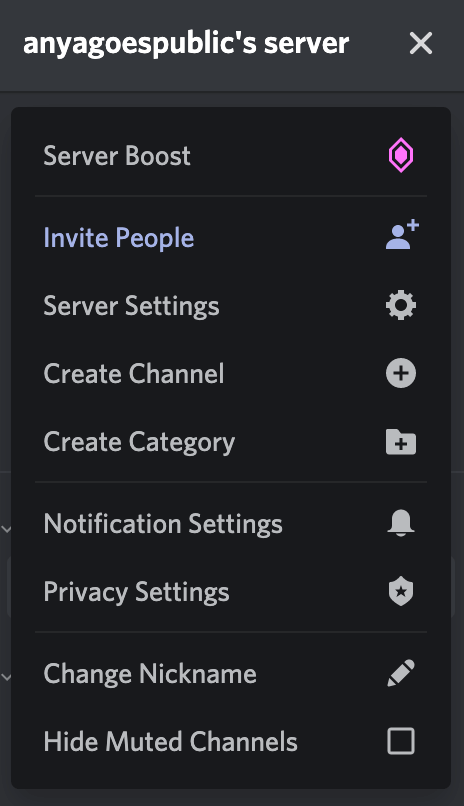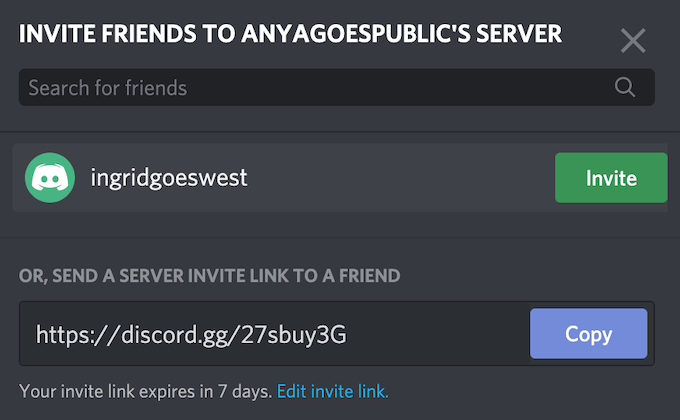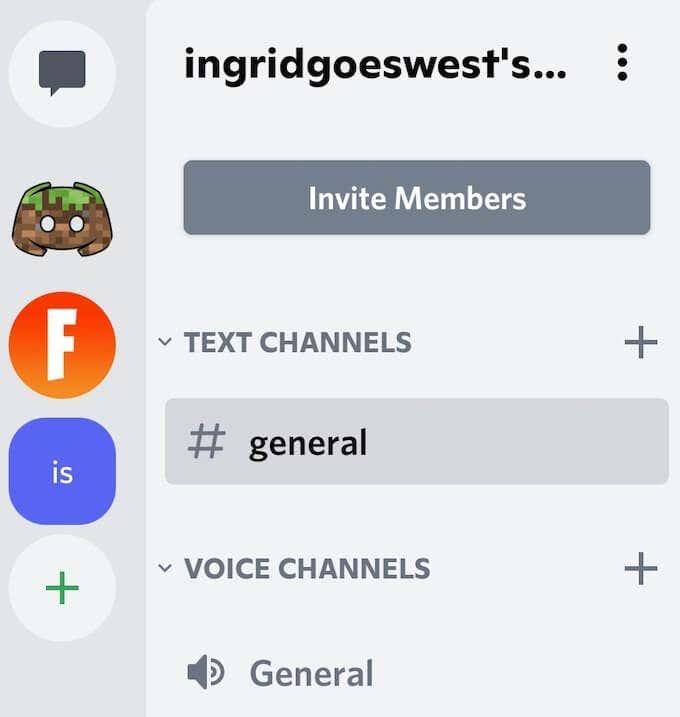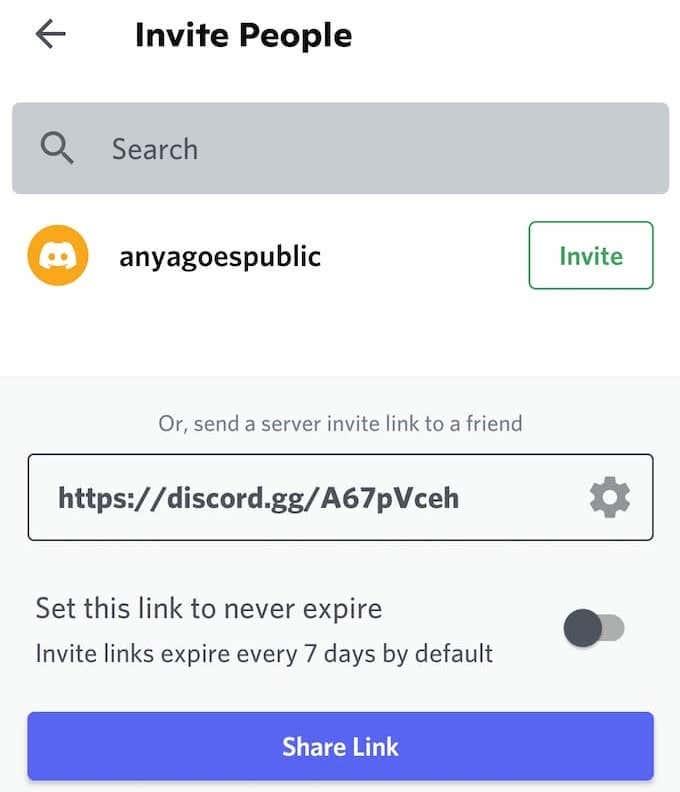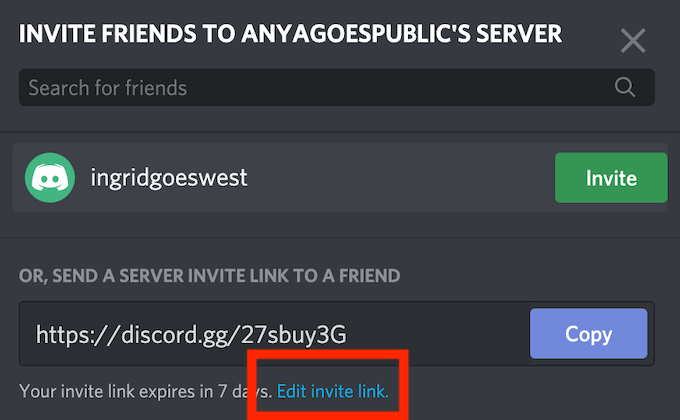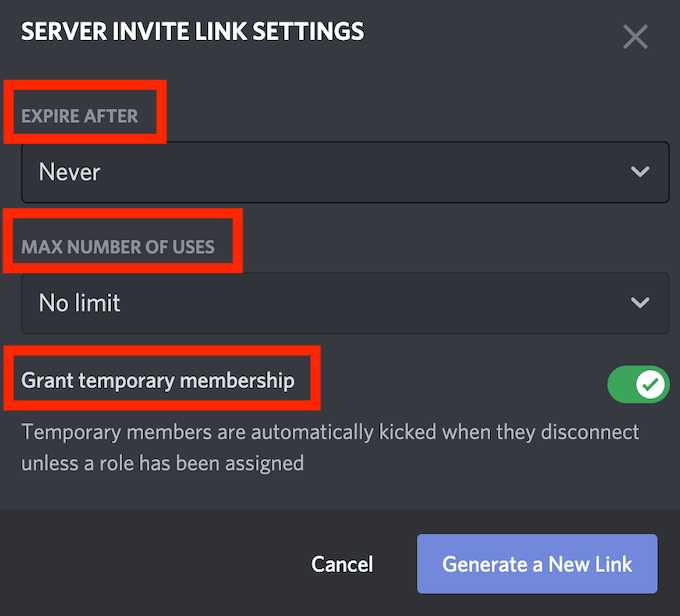Paljud inimesed kasutavad nüüd Discordi kaasmängijatega ühenduse loomiseks ning isiklikuks ja äriliseks suhtluseks. Segaduste või juhuslike segaduste vältimiseks saate luua erinevatele inimrühmadele eraldi serverid.
Kui loote uue Discordi serveri , peate sellesse inimesi lisama, saates välja kutselinke. Kutseid saate saata nii töölauast kui ka mobiilirakendusest. Discordi kutseid saate ka kohandada, muutes aegumiskuupäeva ja piirata seda mõne kasutajaga. Selles artiklis selgitame, kuidas Discordis kutseid saata ja kohandada.
Kuidas Discordis kutset saata
Nii et teete Discordi serveri ja peate selle inimestega asustama. See tähendab Discordi kutsete saatmist, et nad saaksid vestlusega liituda. Discordi kutseid saate saata nii mobiilis kui ka töölauarakenduses.
Kuidas arvutisse Discordi kedagi lisada
Discordis kutse saatmiseks töölaualt järgige alltoodud samme. Juhised on samad Windowsi ja Maci jaoks.
- Avage arvutis Discord.
- Valige server, kuhu soovite uusi kasutajaid lisada.
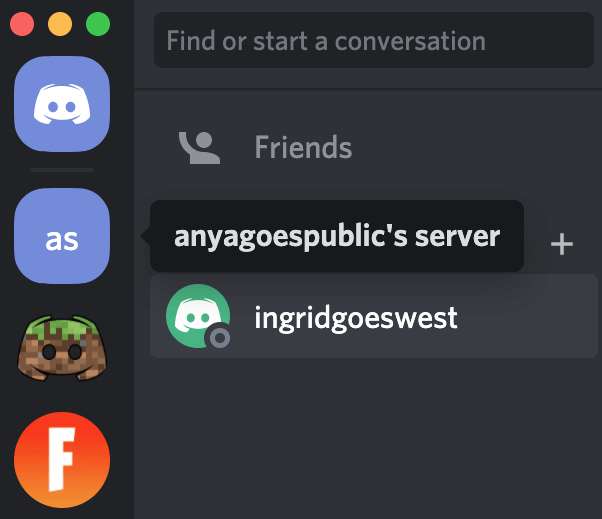
- Kui lõite äsja uue serveri, näete põhiekraanil tervitussõnumit. Valige tervitussõnumi all käsk Kutsu oma sõpru inimesi lisama.
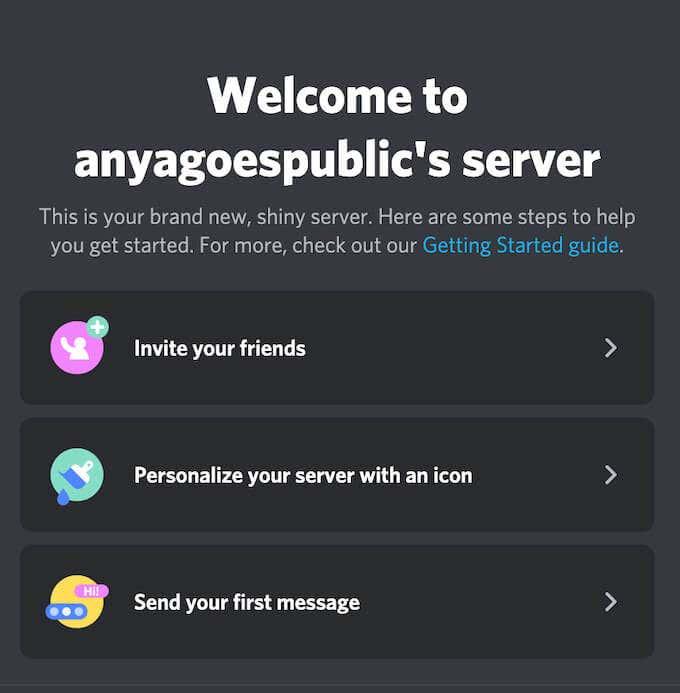
Kui see on mõni aeg tagasi loodud server, valige rippmenüü avamiseks ekraani vasakus ülanurgas olev allanool. Valige serveri menüüst Invite People .
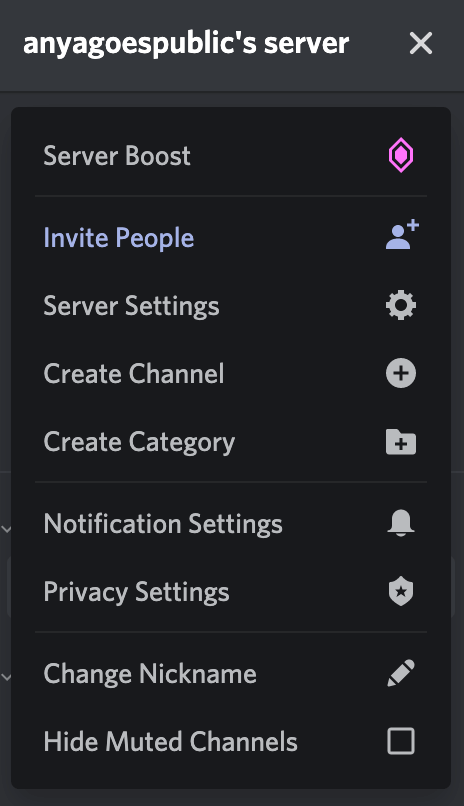
- Ekraanile ilmub kutsemenüü.
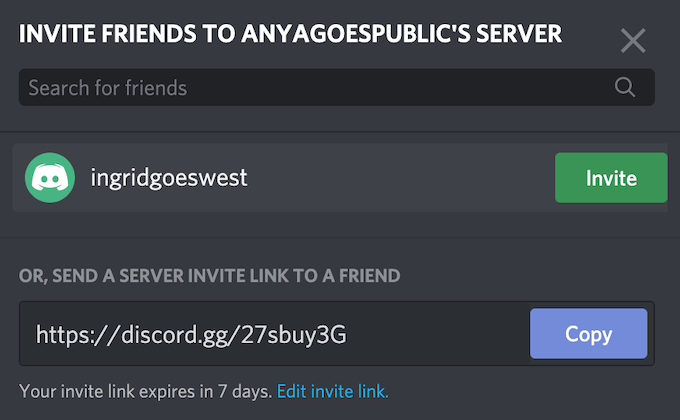
Siin on kolm võimalust. Sõprade otsimise riba abil saate Discordis oma sõpru nende kasutajanimede abil leida ja oma serverisse lisada. Võite kutsuda ka sõpru , kes on juba teie Discordi sõprade loendis. Teise võimalusena valige Kopeeri , et kopeerida kutse link ja saata see kõigile, kellele soovite oma serveriga liituda.
Kuidas Discordi mobiilirakenduses kedagi lisada
Discordis oma mobiiltelefonist kutse saatmiseks järgige alltoodud samme. Juhised on Androidi ja iOS-i jaoks samad.
- Avage oma nutitelefonis rakendus Discord.
- Valige server, kuhu soovite uusi kasutajaid lisada.
- Kui lõite äsja uue serveri, näete põhiekraanil tervitussõnumit. Valige tervitussõnumi all käsk Kutsu oma sõpru inimesi lisama.
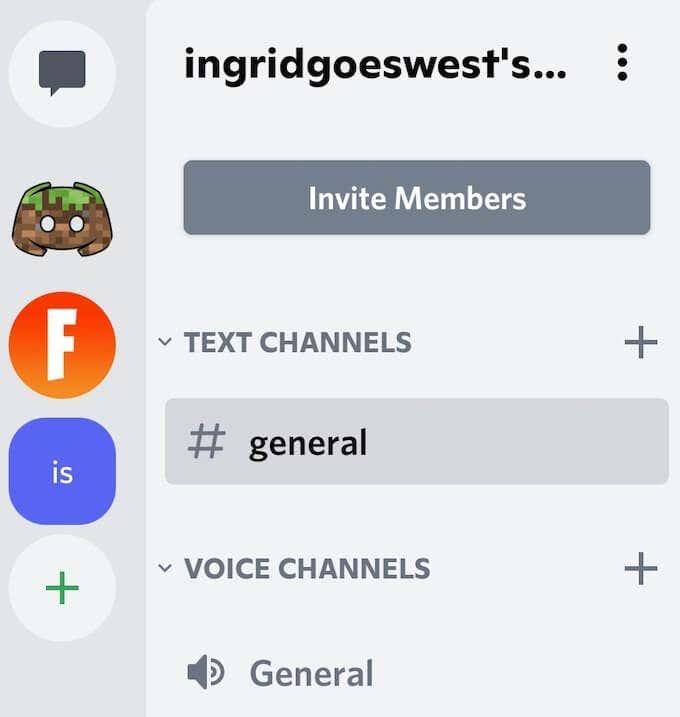
- Kui soovite lisada uusi inimesi juba olemasolevasse serverisse, valige serveri nime all Liikmete kutsumine.
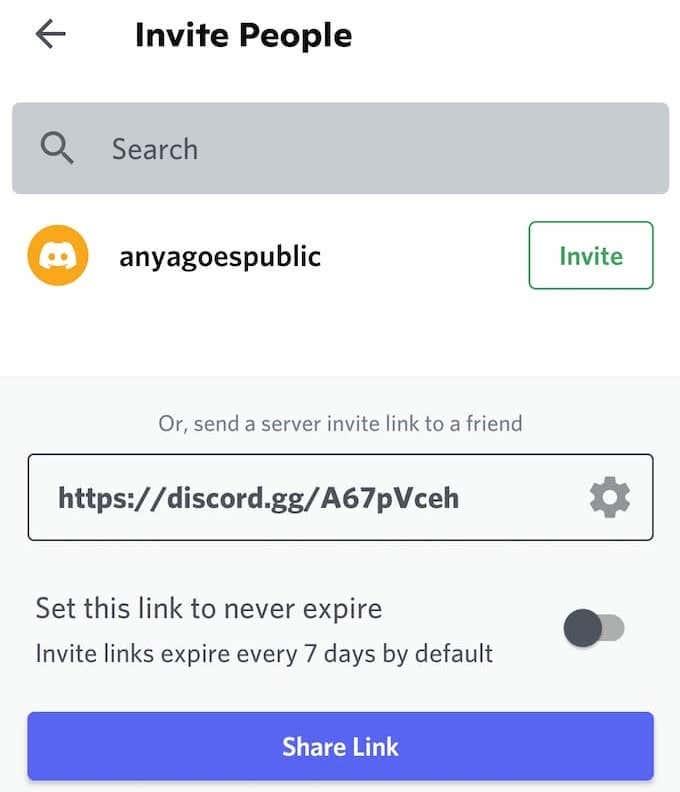
Nagu Discordi töölauarakendus, pakub ka mobiiliversioon kolm võimalust oma Discordi serverisse sõprade lisamiseks. Saate kasutada sõprade otsimise otsinguriba, et leida Discordis oma sõpru nende kasutajanimede abil ja lisada nad oma serverisse.
Võite kutsuda ka sõpru , kes on juba teie Discordi sõprade loendis. Teise võimalusena valige Jaga linki , et kopeerida kutse link ja saata see kõigile, kellele soovite oma serveriga liituda.

Kui olete lõpetanud, saab teie kutsutud kasutaja Discordis sõnumi koos kutse lingiga. Kui nad valivad Liitu , saavad nad teie Discordi serveri liikmeks.
Discordi kutse kohandamine
Discord võimaldab teil kohandada oma serveri kutselinke. Saate määrata ja muuta oma Discordi kutsete aegumiskuupäeva ning määrata linkide kasutuste arvu. Kohandusvalikud on samad nii rakenduse töölaua- kui ka mobiiliversioonides.
Discordi kutse kohandamiseks järgige alltoodud samme.
- Avage rakendus Discord ja valige server, kuhu soovite uusi kasutajaid kutsuda.
- Korrake ülaltoodud jaotise samme 3 ja 4.
- Valige kutse lingi menüüs käsk Muuda kutse linki , et avada serveri kutselingi sätted .
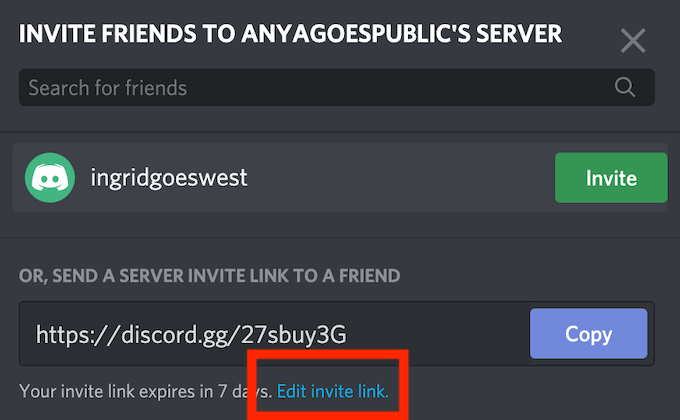
Jaotises Aegumine pärast saate muuta oma Discordi kutse aegumiskuupäeva. Mobiilirakendus pakub siin ainult kolme valikut: tavaline 7 päeva , 1 päev või piiranguta . Töölauarakendus annab teile rohkem ruumi ja võimaldab teil valida midagi vahemikus 30 minutit kuni mitte kunagi .
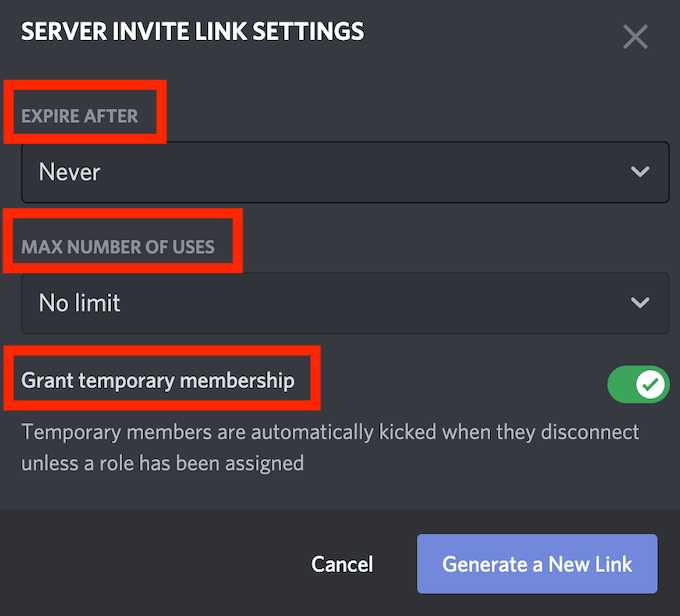
Jaotises Max kasutuste arv saate määrata, kui palju inimesi saab seda konkreetset kutse linki kasutada. Mobiilirakendus pakub jällegi ainult kolme valikut: 1 , 10 või piiramatu . Kui kasutate töölauarakendust, on teil seitse erinevat valikut 1 kasutusest 100 kasutuskorrani piiramatuni .
Selles menüüs saate lubada ka funktsiooni Anna ajutine liikmesus . See võimaldab Discordil teie serverit modereerida ja kasutajad automaatselt serverist välja visata, kui nad ühenduse katkestavad (või lahkuvad).
- Kui olete seadetega rahul, valige kinnitamiseks Loo uus link .
Nüüd, kui teie link on valmis, saate selle kopeerida ja jagada kasutajatega, kellega soovite oma Discordi serveriga liituda.
Muutke oma uus Discordi server rahvarohkeks
Kui soovite, et teie Discordi serveriga liituks rohkem inimesi, saate aegumiskuupäeva keelamiseks ja kutselingi kasutuste arvu maksimeerimiseks kutseseadeid kohandada. Kui aga olete valiv ja soovite oma Discordi kanali privaatsena hoida, pöörake nendele seadetele rohkem tähelepanu ja veenduge, et jagate seda linki ainult õigete inimestega.
Kas olete kunagi varem pidanud Discordi kutseid saatma? Millised on teie Discordi kutse optimaalsed seaded? Jagage oma kogemusi Discordi kutselinkidega allpool olevas kommentaaride jaotises.